
ה- PlayStation 4 שלך מקליט כל הזמן את המשחק שלך ברקע, למקרה שתרצה לשמור או לשתף קליפ. ניתן גם ליצור במהירות צילומי מסך בלחיצת כפתור אחת.
לאחר שצילמתם קליפים או צילומי מסך, תוכלו להעלות אותם באופן מיידי או להעתיקם מהאחסון הפנימי של ה- PS4 לכונן USB. קח את כונן ה- USB למחשב ותוכל לעשות כל מה שאתה רוצה עם הקבצים.
כיצד לשמור (או להעלות) צילום מסך או סרטון
כדי לשמור צילום מסך או סרטון במשחק, פשוט לחץ על כפתור "שתף" בצד שמאל של הבקר שלך, בסמוך לכרית הכיוון. מסך התפריט שתף יופיע. בכל עת תוכל ללחוץ על כפתור המעגל כדי לצאת ממסך זה ולחזור מיד למקום בו היית במשחק.
במקרים מסוימים, תפריט השיתוף עשוי שלא לפעול. אינך רשאי לצלם צילומי מסך או להקליט קטעי וידאו של סרטים מסוימים של משחקי וידאו או יישומים אחרים, תלוי כיצד מפתח המשחק קבע את הדברים. עם זאת, זה יעבוד כמעט כל הזמן.
כאשר מופיע תפריט השיתוף, באפשרותך לבחור "שמור צילום מסך" על ידי לחיצה על כפתור המשולש או "שמור קליפ וידיאו" על ידי לחיצה על כפתור הריבוע. פעולה זו תשמור צילום מסך או סרטון וידיאו בפלייסטיישן שלך.
שמור צילום מסך וה- PS4 שלך יתפוס את המסך הנוכחי. שמור וידיאו קליפ וה- PS4 שלך יחסוך את 15 הדקות האחרונות של המשחק שלך, שהוא הקליט ברקע כל הזמן. ה- PS4 שלך שומר רק את חמש עשרה הדקות האחרונות של המשחק במאגר זמני, כך שלא ניתן לקבל שום סרט מלפני יותר מחמש עשרה דקות אלא אם שמרת אותו כבר בווידיאו קליפ.
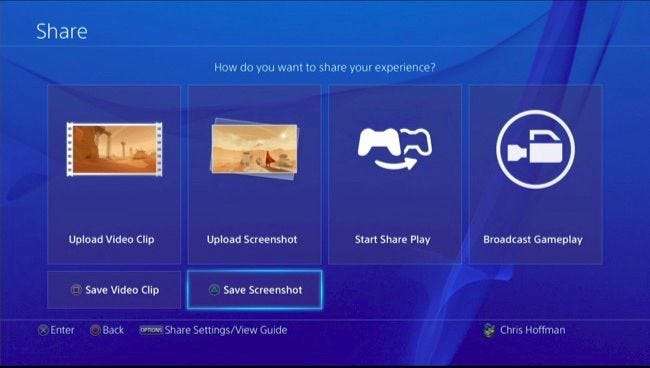
אם ברצונך להעלות את צילום המסך או הווידיאו קליפ שלך, בחר במקום זאת "העלה תמונת מסך" או "העלה קליפ וידיאו". אתה יכול לשתף צילום מסך באמצעות פייסבוק, טוויטר או הודעת פלייסטיישן. אתה יכול להעלות סרטון לפייסבוק, טוויטר, יוטיוב או Dailymotion.
כדי לשתף או להעלות לשירותים אחרים, יהיה עליך לשמור את צילום המסך או הווידאו קליפ באחסון הפנימי של ה- PS4 שלך, להעתיק אותו לכונן USB ואז להעביר אותו למחשב שלך שם תוכל לעשות איתו כל מה שתרצה.
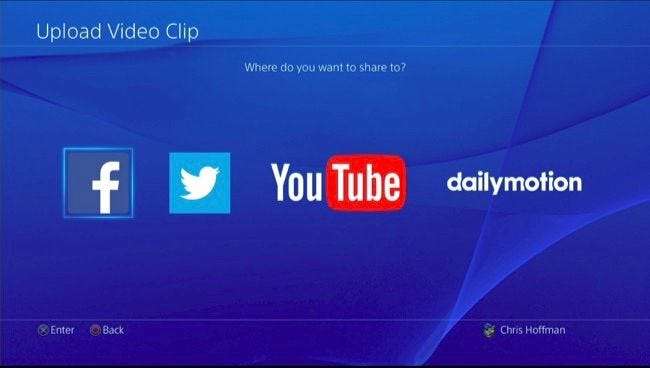
כיצד לצלם במהירות צילום מסך
כדי לשמור במהירות צילום מסך באחסון המקומי של פלייסטיישן 4 שלך, אתה יכול ללחוץ על כפתור "שתף" בבקר והחזק אותו למשך שנייה אחת לפחות. פלייסטיישן 4 שלך ישמור צילום מסך מבלי לבקר במסך השיתוף. תראה סמל בפינה השמאלית העליונה של המסך כדי ליידע אותך שצילום המסך נשמר בהצלחה.

כיצד להתאים אישית את לחצן השיתוף שלך, סרטון וידיאו והגדרות מסך
אתה יכול להתאים אישית את לחצן השיתוף, הגדרות הווידאו וצילום המסך. לשם כך, לחץ תחילה על כפתור "שתף" במשחק כדי לגשת לתפריט השיתוף. לחץ על כפתור "אפשרויות" בבקר שלך ובחר "הגדרות שיתוף".
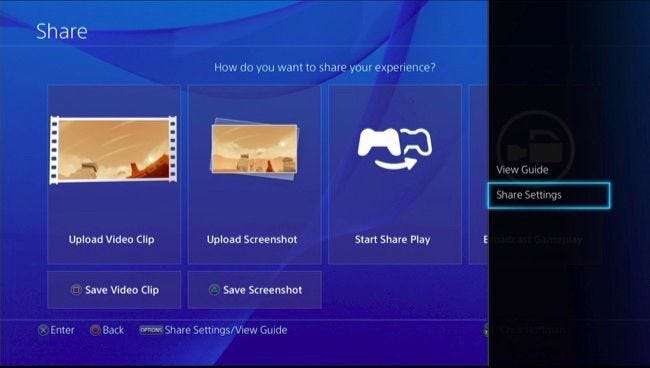
המסך סוג בקרת לחצן שיתוף מאפשר לך להגדיר את לחצן השיתוף שלך לצילום תמונות מהיר יותר. אתה יכול לגרום לפלייסטיישן 4 לשמור צילום מסך כאשר אתה לוחץ על כפתור השיתוף כרגיל ולהציג את מסך תפריט השיתוף רק כאשר אתה לוחץ לחיצה ארוכה על הכפתור.
במסך הגדרת הווידיאו קליפ, אתה יכול לכוונן את אורך הווידיאו קליפ ש- PlayStation שלך שומר לקצר מברירת המחדל של 15 דקות - אך לא יותר. אתה יכול לכלול אודיו מהמיקרופון שלך בקליפי המשחק שלך.
בקר במסך הגדרות צילום מסך כדי לשנות את הגדרות צילום המסך. ה- PlayStation 4 שלך שומר צילומי מסך בפורמט קובץ JPEG כברירת מחדל, אך תוכל לבחור PNG במקום זאת. כברירת מחדל, ה- PS4 שלך שומר צילום מסך כאשר אתה מרוויח גביע במשחק, אך תוכל גם להשבית את זה מכאן.
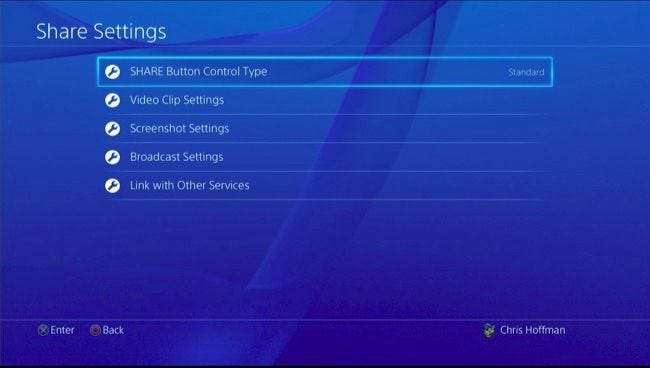
כיצד להעתיק צילומי מסך וסרטונים לכונן USB
כדי להציג את קטעי הווידאו והתמונות ששמרת, השתמש ביישום גלריית הצילום הכלול ב- PS4 שלך. אם אינך רואה את זה על המסך הראשי, תוכל לגלול עד הימין במסך הבית, לבחור "ספריה", לבחור "יישומים" ואז לבחור באפשרות "גלריית לכידת".
באמצעות יישום זה, באפשרותך להציג את כל צילומי המסך ואת קטעי הווידאו השמורים שלך, או לבחור משחק ספציפי ולהציג את קבצי המדיה השמורים המשויכים לאותו משחק.
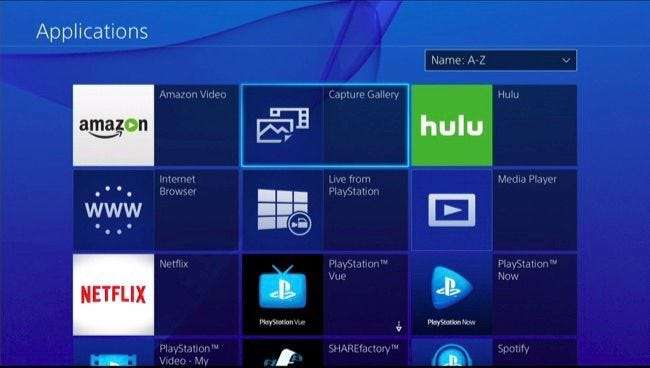
קָשׁוּר: מה ההבדל בין FAT32, exFAT ו- NTFS?
אתה יכול להעלות קבצי מדיה מכאן, אם תרצה. אבל אתה יכול גם להעתיק אותם ישירות להתקן אחסון USB ולגשת אליהם במחשב. לשם כך, הכנס כונן USB המעוצב עם ה- מערכות קבצים FAT32 או exFAT לאחד מיציאות ה- USB של פלייסטיישן 4 שלך. בחר את קובץ המדיה שברצונך להעתיק, לחץ על כפתור "אפשרויות" בבקר שלך ובחר "העתק למכשיר אחסון USB".
כשתסיים להעתיק מדיה, תוכל לנתק את התקן האחסון מסוג USB, לחבר אותו למחשב ולגשת לצילומי המסך ולקבצי הווידאו כמו בכל קבצים אחרים.
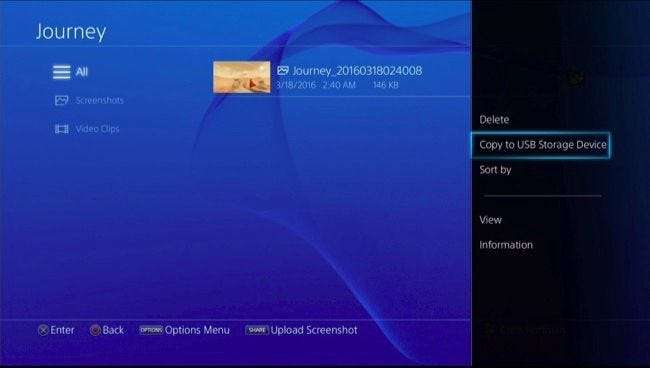
תכונה זו מיועדת לצילום משחק, כך שהיא לא תאפשר לך להקליט סרטונים מ- Netflix, Hulu או משירותי מדיה אחרים. עם זאת, זה אמור לעבוד כמעט בכל מקום כמעט בכל משחק.
אשראי תמונה: לאון טרה בפליקר







